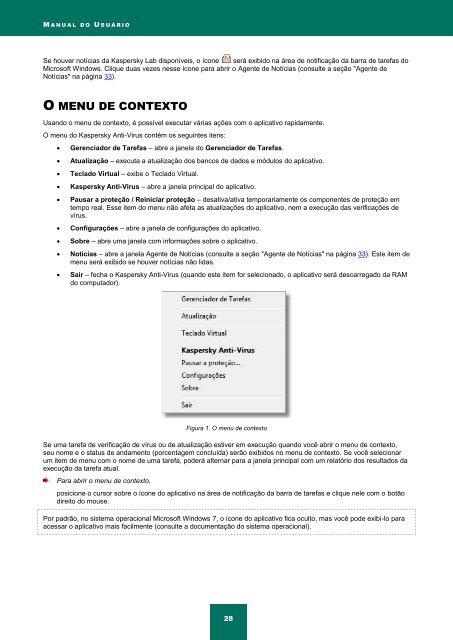Kaspersky Anti-Virus 2012 - Kaspersky Lab
Kaspersky Anti-Virus 2012 - Kaspersky Lab
Kaspersky Anti-Virus 2012 - Kaspersky Lab
You also want an ePaper? Increase the reach of your titles
YUMPU automatically turns print PDFs into web optimized ePapers that Google loves.
M A N U A L D O U S U Á R I O<br />
Se houver notícias da <strong>Kaspersky</strong> <strong>Lab</strong> disponíveis, o ícone será exibido na área de notificação da barra de tarefas do<br />
Microsoft Windows. Clique duas vezes nesse ícone para abrir o Agente de Notícias (consulte a seção "Agente de<br />
Notícias" na página 33).<br />
O MENU DE CONTEXTO<br />
Usando o menu de contexto, é possível executar várias ações com o aplicativo rapidamente.<br />
O menu do <strong>Kaspersky</strong> <strong>Anti</strong>-<strong>Virus</strong> contém os seguintes itens:<br />
Gerenciador de Tarefas – abre a janela do Gerenciador de Tarefas.<br />
Atualização – executa a atualização dos bancos de dados e módulos do aplicativo.<br />
Teclado Virtual – exibe o Teclado Virtual.<br />
<strong>Kaspersky</strong> <strong>Anti</strong>-<strong>Virus</strong> – abre a janela principal do aplicativo.<br />
Pausar a proteção / Reiniciar proteção – desativa/ativa temporariamente os componentes de proteção em<br />
tempo real. Esse item do menu não afeta as atualizações do aplicativo, nem a execução das verificações de<br />
vírus.<br />
Configurações – abre a janela de configurações do aplicativo.<br />
Sobre – abre uma janela com informações sobre o aplicativo.<br />
Notícias – abre a janela Agente de Notícias (consulte a seção "Agente de Notícias" na página 33). Este item de<br />
menu será exibido se houver notícias não lidas.<br />
Sair – fecha o <strong>Kaspersky</strong> <strong>Anti</strong>-<strong>Virus</strong> (quando este item for selecionado, o aplicativo será descarregado da RAM<br />
do computador).<br />
Figura 1. O menu de contexto<br />
Se uma tarefa de verificação de vírus ou de atualização estiver em execução quando você abrir o menu de contexto,<br />
seu nome e o status de andamento (porcentagem concluída) serão exibidos no menu de contexto. Se você selecionar<br />
um item de menu com o nome de uma tarefa, poderá alternar para a janela principal com um relatório dos resultados da<br />
execução da tarefa atual.<br />
Para abrir o menu de contexto,<br />
posicione o cursor sobre o ícone do aplicativo na área de notificação da barra de tarefas e clique nele com o botão<br />
direito do mouse.<br />
Por padrão, no sistema operacional Microsoft Windows 7, o ícone do aplicativo fica oculto, mas você pode exibi-lo para<br />
acessar o aplicativo mais facilmente (consulte a documentação do sistema operacional).<br />
28